Cuando empiece a escribir en los campos Para, CC o CCO en Outlook, la función Autocompletar muestra automáticamente las direcciones de correo electrónico de la libreta de direcciones. Desafortunadamente, Autocompletar a veces puede dejar de funcionar. Si Outlook no muestra los contactos de la libreta de direcciones cuando redacta un nuevo correo electrónico, siga los pasos a continuación para resolver el problema.
Qué hacer si la función Autocompletar de Outlook no funciona
Habilitar Autocompletar
Compruebe si Autocompletar está activado. Restablezca la opción y verifique si nota alguna mejora.
- Inicie Outlook.
- Clickea en el Archivo menú.
- Ir Opciones.
- Luego, seleccione el Correo pestaña.
- Desplácese hacia abajo hasta Enviar mensajes.
- Busque la opción que dice Utilice la lista de autocompletar para sugerir nombres al escribir las líneas Para, CC y CCO.
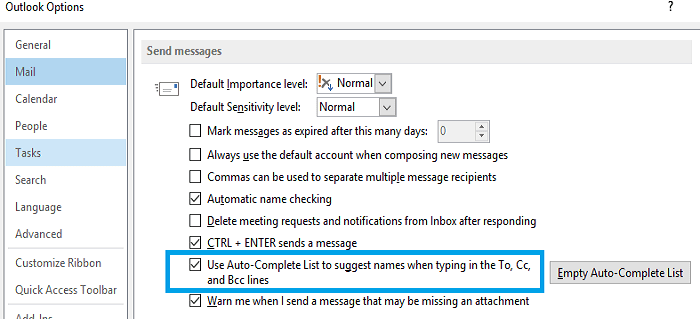
- Si la casilla de verificación no está marcada, márquela para habilitar la opción.
- Si la función ya está activada, desactívela y salga de Outlook.
- Espere 30 segundos, reinicie Outlook y vuelva a habilitar Autocompletar.
Cambiar el nombre de la carpeta RoamCache
Si uno de los archivos de su carpeta RoamCache se dañó, Autocompletar no funcionará correctamente. Cambie el nombre de la carpeta RoamCache para restablecer completamente Autocompletar. A continuación, le indicamos cómo hacerlo en cuentas de correo electrónico domésticas y MS Exchange.
Cómo cambiar el nombre de la carpeta RoamCache en las cuentas de correo electrónico del hogar
- Clickea en el Menú Archivo.
- Haga clic en Información.
- Navegar a Configuraciones de la cuenta.
- Asegúrese de no estar usando una cuenta de Microsoft Exchange.
- Luego, haga clic en el Icono de búsqueday entrar % LOCALAPPDATA% \ Microsoft \ Outlook.
- Haga clic derecho en el Carpeta RoamCache.
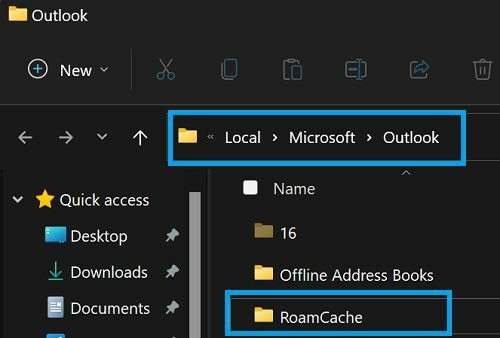
- Seleccione Rebautizar.
- Cambie el nombre de la carpeta a RoamCache_OLD.
- Reinicie Outlook.
Cómo cambiar el nombre de la carpeta RoamCache en cuentas Exchange
- Clickea en el Archivo.
- Luego, seleccione Información.
- Ir Configuraciones de la cuenta.
- Selecciona tu Cuenta de Exchange Server.
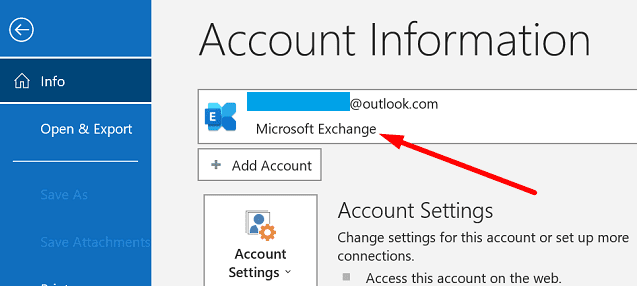
- Haga clic en Cambio.
- Desmarque la Usar el modo de intercambio en caché caja.
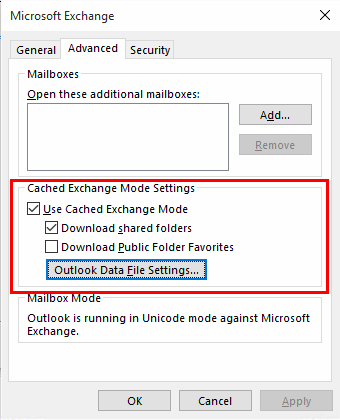
- Pegar próximo, y luego Terminar.
- Salga de Outlook.
- Haga clic en el icono de búsqueda de Windows y pegue % LOCALAPPDATA% \ Microsoft \ Outlook.
- Luego, haga clic derecho en el Carpeta RoamCache.
- Seleccione Rebautizary cámbiele el nombre a RoamCache_OLD.
- Reinicie Outlook para crear una nueva carpeta de RoamCache.
- Volver a Configuración de la cuenta de Outlook.
- Selecciona tu Cuenta de intercambioy golpea Cambio.
- Marque la Usar el modo de intercambio en caché caja.
- Guarde los cambios y reinicie Outlook.
Ejecute Outlook en modo seguro
Inicie Outlook en modo seguro para ver si uno de sus complementos está interfiriendo con Autocompletar y su lista de contactos.
- presione el Ventanas y R teclas.
- En la nueva ventana Ejecutar, ingrese outlook.exe / seguro y presione Enter.
- Redacte un nuevo correo electrónico y compruebe si la función Autocompletar funciona.
Si el problema desaparece, esto indica que sus complementos están interrumpiendo la función Autocompletar. Reinicie Outlook normalmente, vaya a Archivo, Seleccione Opcionesy haga clic en Complementos.
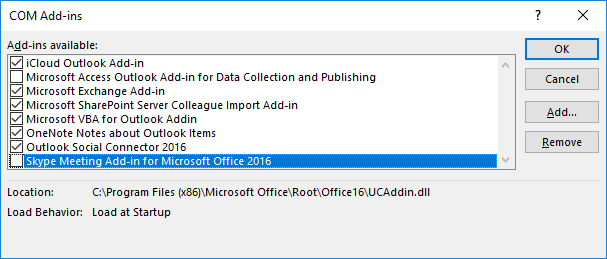
Deshabilite todos sus complementos, redacte un nuevo correo electrónico y verifique si Autocompletar funciona correctamente. Luego, habilite sus complementos uno por uno para identificar al culpable. Una vez que se ha identificado el complemento problemático, puede actualizarlo o desinstalarlo.
Oficina de actualización y reparación
Outlook es parte de Office Suite. Actualice Office a la última versión y repare los archivos de instalación para solucionar sus problemas de Outlook.
- Inicie Outlook.
- Ir Archivo y seleccione Cuenta.
- Navegar a Opciones de actualizacióny golpea Actualizar ahora.

- Reinicie Outlook y verifique los resultados.
- Si el problema persiste, vaya a Panel de control.
- Haga clic en Programasy luego seleccione Programas y características.
- Seleccione Oficina 365 y golpea el Cambio botón.
- Ejecutar el Reparación rápida herramienta.

- Si el problema persiste, ejecute el Reparación en línea herramienta también.
- Reinicie su computadora, inicie Outlook y verifique los resultados.
Conclusión
Si la función Autocompletar de Outlook no muestra los contactos de la libreta de direcciones al redactar un mensaje nuevo, asegúrese de que la función esté habilitada. Luego, cambie el nombre de la carpeta RoamCache y ejecute Outlook en Modo seguro. Compruebe si sus complementos están causando el problema. Si el problema persiste, actualice y repare los archivos de instalación de Office.
¿Conseguiste resolver tu problema de Outlook? Haga clic en los comentarios a continuación y háganos saber qué solución funcionó para usted.